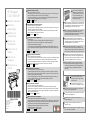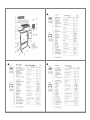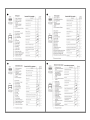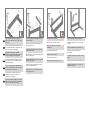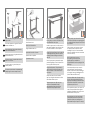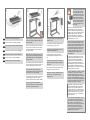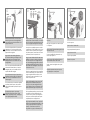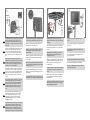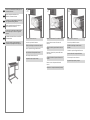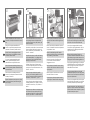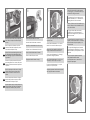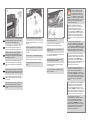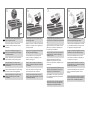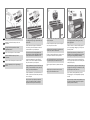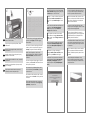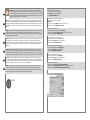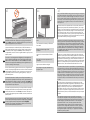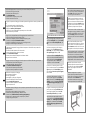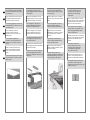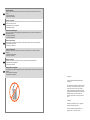HP DesignJet T1200 HD Multifunction Printer Istruzioni per l'uso
- Tipo
- Istruzioni per l'uso

HP Designjet
T1200 (HD) MFP
Assembly Instructions
Instructions
d’assemblage
Anleitung zum
Zusammenbau
Istruzioni per
l’installazione
Instrucciones de
montaje
Instruções de
montagem
Инструкции по
сборке
© 2009 Hewlett-Packard Company
Large Format Division
Camí de Can Graells 1-21 · 08174
Sant Cugat del Vallès
Barcelona · Spain
All rights reserved
Printed in XXX
Read these instructions carefully...
What you will need for this procedure
• Because the scanner is heavy, you may need three people to unpack it. When more than one
person is needed, the symbol at the foot of this box is displayed.
• During the stand assembly you will see some reference to the following symbol labels which
appear on some items, standing for left side, and right side.
L Left side R Right side
Lisez attentivement les instructions suivantes...
Conditions requises pour cette procédure
• Trois personnes pour le déballage du scanneur, qui est lourd. Lorsque plusieurs personnes sont
nécessaires, le symbole ci-dessous est afché.
• Lors de l’assemblage du support, les symboles ci-dessous peuvent être afchés pour certains
éléments, indiquant le côté gauche et le côté droit.
L Côté gauche R Côté droit
Lesen Sie diese Anleitung sorgfältig durch...
Voraussetzungen
• Der Scanner ist sehr schwer, und daher werden zum Auspacken drei Personen
benötigt. Wenn mehr als eine Person erforderlich ist, wird das entsprechende
Symbol für diesen Arbeitsschritt angezeigt.
• In der Anleitung zum Zusammenbau der Sockelbaugruppe wird auf folgende Symbole verwi-
esen, die auf manchen Komponenten angebracht sind. Diese stehen für die linke und die rechte
Seite.
L Linke Seite R Rechte Seite
Leggere queste istruzioni attentamente...
Cosa è necessario per questa procedura
• Dato il peso dello scanner, potrebbero essere necessarie tre persone per disimballarlo. Quando
è necessaria più di una persona, appare il simbolo riportato alla base di questo riquadro.
• Durante l’assemblaggio del piedistallo, si troveranno alcuni riferimenti alle seguenti etichette
che appaiono su alcuni componenti, a indicare il lato sinistro e il lato destro.
L Lato sinistro R Lato destro
Lea atentamente estas instrucciones...
Qué necesitará durante el proceso de instalación
• Debido al elevado peso del escáner, es posible que se necesiten tres personas para desem-
balarlo. Cuando se requiere la intervención de más de una persona, se muestra el símbolo que
se indica en la parte inferior de esta casilla.
• Durante el montaje del soporte, verá referencias a las siguientes etiquetas de símbolos, que
aparecen en algunos elementos, y que indican el lado izquierdo y el derecho.
L Lado izquierdo R Lado derecho
Leia estas instruções com atenção...
O que será necessário para este procedimento
• Como o scanner é pesado, são necessárias três pessoas para retirá-lo da embalagem.
Quando mais de uma pessoa for necessária, o símbolo na parte inferior da caixa será exibido.
• Durante a montagem da base, você verá algumas referências a este símbolo que aparecem á
direita e esquerda de alguns itens.
L Lado esquerdo R Lado direito
Внимательно прочтите эти инструкции...
Что необходимо знать для выполнения этой процедуры
• Ввиду большого веса сканера для его распаковки может потребоваться три человека. Когда
требуется более одного человека, на нижней части коробки ставится специальный символ.
• Во время сборки основания необходимо обращать внимание
на следующие символы, имеющиеся на некоторых элементах,
обозначающие левую и правую стороны.
L Левая сторона R Правая сторона
Your printer should already be as-
sembled and working before start-
ing this procedure. For instructions
on how to assemble the printer,
please refer to the assembly poster
included with the printer.
Avant de commencer cette procédure, votre imprimante doit
déjà être assemblée et opérationnelle. Pour toute instruction
sur l’assemblage de l’imprimante, reportez-vous au poster
d’assemblage que vous trouverez avec celle-ci.
Bevor Sie mit dieser Anleitung beginnen, muss der Drucker
bereits zusammengebaut und betriebsbereit sein. Die
entsprechenden Informationen können Sie dem Installations-
poster entnehmen,das dem Drucker beiliegt.
Prima di avviare questa procedura, la stampante deve
essere già assemblata e funzionante. Per istruzioni su come
assemblare la stampante, fare riferimento al poster relativo
all’assemblaggio fornito con la stampante.
La impresora deberá encontrarse ya montada y en fun-
cionamiento antes de comenzar este procedimiento. Para
obtener instrucciones sobre cómo montar la impresora, con-
sulte el póster de montaje que se incluye con la impresora.
É necessário que sua impressora já esteja montada e fun-
cionamento antes de você iniciar este procedimento. Para
obter instruções sobre como montar a impressora, consulte
o pôster de montagem fornecido com a impressora.
Принтер должен быть собран и приведен в рабочее
состояние до начала данной процедуры. Инструкции
по сборке принтера можно найти в иллюстрированном
руководстве по сборке, поставляемом в комплекте с
принтером.
The touch screen assembly can be
mounted on either the right or the left
side of the stand.
L’écran tactile peut être monté sur le
côté droit ou le côté gauche du support.
Die Touchscreen-Einheit kann auf der linken oder rechten
Seite des Sockels angebracht werden.
Il gruppo schermo tattile può essere montato sul lato destro
o sul lato sinistro delpiedistallo.
La pantalla táctil se puede montar a la derecha o a la
izquierda del soporte.
A tela digital pode ser montada do lado direito ou es-
querdo do suporte.
Узел сенсорного экрана может быть установлен с правой
или с левой стороны основания.
EN
EN
EN
EN
FR
IT
IT
IT
IT
ES
ES
ES
ES
PT
PT
PT
PT
RU
RU
RU
RU
DE
FR
FR
FR
DE
DE
DE
La pagina si sta caricando...
La pagina si sta caricando...

1 2 3 4
M6×10
x4
M6×30
x4
M6×10
x4
EN
FR
IT
ES
PT
RU
DE
Attach the lower bar to the two legs. Tighten the
screws with the T-handle torx driver T30 found in the
assembly kit.
Fixez la barre inférieure aux deux montants. Serrez les
vis à l’aide du tournevis Torx T30 à poignée en T que
vous trouverez dans le kit d’assemblage.
Bringen Sie die untere Strebe an den beiden
Standbeinen an. Ziehen Sie die Schrauben mit dem
Torx T30-Schraubendreher im Montagekit fest.
Fissare la barra inferiore ai due piedi. Stringere le viti
con il cacciavite Torx T30 con impugnatura a T fornito
nel kit di assemblaggio.
Fije la barra transversal a las dos patas. Apriete los
tornillos con el destornillador Torx T30 de mango en T
que se encuentra en el kit de montaje.
Fixe a barra inferior nas duas pernas. Aperte os
parafusos com a chave torx com cabo T “T30”
localizada no kit de montagem.
Прикрепите нижнюю перекладину к двум стойкам.
Закрутите винты с помощью отвертки с Т-образной
ручкой Torx T30 из сборочного комплекта.
Turn the legs upside down, and attach the two feet to
the left and right legs
Retournez les montants et xez les deux pieds aux
montants droit et gauche.
Drehen Sie die beiden Standbeine um, und bringen
Sie die Füße an ihnen an.
Capovolgere i piedi e ssare i due piedini alla gamba
destra e a quella sinistra.
Coloque las patas hacia abajo y je los dos pies a las
patas izquierda y derecha.
Coloque as pernas viradas para cima e xe os dois
pés nas pernas direita e esquerda.
Переверните стойки и присоедините две ножки к
левой и правой стойкам.
Attach the bottom bar to the legs.
Fixez la barre du bas aux deux montants.
Bringen Sie die Strebe unten an den beiden
Standbeinen an.
Fissare la barra inferiore ai piedi.
Fije la barra inferior a las patas.
Fixe a barra inferior nas pernas.
Прикрепите нижнюю перекладину к стойкам.
Carefully raise the legs into the upright position.
Remettez avec précaution les montants en position
verticale.
Stellen Sie die Standbeine vorsichtig aufrecht hin.
Sollevare con cautela i piedi in posizione
perpendicolare.
Con cuidado, gire las patas y colóquelas en posición
vertical.
Com cuidado, coloque as pernas na posição vertical.
Осторожно поднимите стойки и установите их в
правильное положение.

65 87
M6×30
x6
EN
FR
IT
ES
PT
RU
DE
Tighten up all screws rmly.
Serrez fermement les vis.
Ziehen Sie alle Schrauben fest.
Stringere saldamente tutte le viti.
Apriete todos los tornillos con rmeza.
Aperte bem todos os parafusos.
Туго затяните все винты.
Using two people, remove the scanner from the box.
The third person should place some packaging boxes
(we recommend the foam end packs from the scanner
box) on the oor.
À deux personnes, retirez le scanneur du carton.
La troisième personne doit placer des cartons
d’emballage sur le sol (nous vous recommandons
d’utiliser les emballages en mousse se trouvant dans
le carton du scanneur).
Heben Sie den Scanner zu zweit aus
der Verpackung. Die dritte Person sollte
Verpackungsstücke (wir empfehlen die
Styroporendstücke der Scannerverpackung) auf den
Boden legen.
Sono necessarie due persone per rimuovere lo
scanner dalla scatola. La terza persona deve
depositare sul pavimento le scatole di imballaggio
(si consiglia di rimuovere gli imballaggi laterali di
polistirolo dalla scatola dello scanner).
El escáner se deberá extraer de la caja entre dos
personas. Una tercera persona deberá colocar
algunas cajas de embalaje (recomendamos utilizar
las protecciones de espuma de los extremos de la
caja del escáner) sobre el suelo.
Com a ajuda de outra pessoa, retire o scanner da
caixa. A terceira pessoa deve colocar algumas
embalagens (recomendamos que use a espuma no
fundo da caixa do scanner) no chão.
Сканер вынимается из коробки двумя людьми.
Третий должен разместить на полу несколько
упаковочных коробок (мы рекомендуем взять
пенопластовые вкладки из коробки со сканером).
Connect the rear table. This is tted by locating
the four guide pins on the rear of the table into the
rubber-framed holes on the top bar.
Installez le support arrière. Pour ce faire, insérez les
quatre tiges de guidage à l’arrière du support dans
les trous en caoutchouc sur la barre supérieure.
Bringen Sie die hintere Platte an. Setzen Sie dazu die
vier Führungszapfen an der Platte in die mit einem
Gummiring versehenen Öffnungen in der oberen
Strebe ein.
Fissare il ripiano posteriore, posizionando i quattro
piedini della guida posti sul retro del ripiano nei fori
rivestiti in gomma sulla barra superiore.
Coloque la tabla posterior. Se ja colocando los
cuatro pernos de guía de la parte posterior de la
tabla en los oricios con marco de caucho de la
barra superior.
Acople a mesa traseira. Faça isso xando os
quatro pinos de guia da mesa traseira nos orifícios
emborrachados da barra superior.
Прикрепите задний столик. Для этого нужно
вставить четыре направляющих штифта,
расположенные на задней части столика, в
обрезиненные отверстия верхней панели.
Fasten the top bar and wire guide to the two legs
using six screws.
Fixez la barre supérieure et le guide du l aux deux
montants à l’aide des 6 vis.
Bringen Sie die obere Strebe mit den 6 Schrauben
an den beiden Standbeinen an.
Fissare la barra superiore e la guida metallica ai due
piedi utilizzando le 6 viti.
Fije la barra superior y la guía de cables a las dos
patas con los 6 tornillos.
Fixe a barra superior e o guia nas duas pernas
usando 6 parafusos.
Прикрепите верхнюю панель и направляющие для
проводов к двум стойкам с помощью 6 винтов.

9 10
11
x4
EN
FR
IT
ES
PT
RU
DE
Place the scanner onto the packaging boxes.
Placez le scanneur sur les cartons d’emballage.
Setzen Sie den Scanner auf den Verpackungsstücken
ab.
Posizionare lo scanner sulle scatole di imballaggio.
Coloque el escáner sobre las cajas de embalaje.
Coloque o scanner em cima das embalagens.
Положите сканер на упаковочный материал.
Using three people; two to lift, and one to position,
lift the scanner into place locating the rubber feet in
the holes indicated.
À trois personnes, deux personnes pour soulever et
une pour positionner, mettez le scanneur en place,
en positionnant les pieds en caoutchouc dans les
trous, comme indiqué.
Heben Sie den Scanner mit drei Personen (zwei zum
Tragen und eine zum Ausrichten) an seine Position.
Die Gummifüße müssen sich in den angegebenen
Öffnungen benden.
Sono necessarie tre persone, due per sollevare e una
per posizionare lo scanner. Sollevare lo scanner sino
a inserire i piedini di gomma nei fori indicati.
Entre tres personas realicen lo siguiente: dos
personas levantan el escáner y la otra posiciona los
pies de caucho en los oricios indicados.
Em três pessoas, duas para levantar o equipamento
e uma para posicioná-lo, levante o scanner e
coloque os pés de borracha nos orifícios indicados.
Втроем (двое поднимают, один направляет)
установите сканер на место, так чтобы резиновые
ножки попали в указанные отверстия.
Fix with the four special screws using the T-handle
hex driver 2.5mm.
Serrez les quatre vis spéciales à l’aide du tournevis
cruciforme à poignée en T de 2,5 mm.
Bringen Sie die vier Spezialschrauben mit dem 2,5
mm-Sechskantschraubendreher an.
Stringere le quattro viti speciali utilizzando il
cacciavite esagonale con impugnatura a T da 2,5
mm.
Fije el escáner con los cuatro tornillos especiales
mediante el destornillador hexagonal de mango en
T de 2,5 mm.
Fixe os quatro parafusos especiais usando a chave
hexagonal com cabo tipo T de 2,5 mm.
Прикрепите его четырьмя специальными винтами
с помощью 2,5-мм шестигранной отвертки с
Т-образной ручкой.
At this point you must decide on which
side you are going to t the touch
screen assembly. This can be tted
on the left or right side of the stand.
The next steps, 12 to 19, explain how
to t the touch screen assembly to
the right side of the stand. To t the
touch screen assembly to the left side
of the stand, using the same parts,
just ‘mirror’ the assembly procedure
described here.
À ce stade, vous devez décider de quel côté vous
souhaitez installer l’écran tactile. Vous pouvez le
monter sur le côté droit ou le côté gauche du support.
Les étapes suivantes, de 12 à 19, expliquent comment
installerl’écran tactile sur le côté droit dusupport.
Pour installer l’écran tactile sur le côté gauche du
support, avec les mêmes pièces, utilisez la procédure
d’assemblagedécrite ici « en miroir ».
An diesem Punkt müssen Sie entscheiden, auf welcher
Seite Sie die Touchscreen-Einheit anbringen möchten.
Sie kann auf der linken oder rechten Seite des Sockels
angebracht werden. In den nächsten Schritten 12 bis
19 wird beschrieben, wie Sie den Touchscreen an der
rechten Seite des Sockels anbringen. Wenn Sie den
Touchscreen links anbringen möchten, verwenden
Sie dieselben Teile, führen Sie aber die Schritte
spiegelverkehrt durch.
A questo punto è necessario decidere dove eseguire
il montaggio del gruppo schermo tattile, ovvero se
sul lato destro o sul lato sinistro del piedistallo. I
passaggi successivi, dal 12 al 19, descrivono come
ssare il gruppo schermo tattile sul lato destro del
piedistallo. Per ssare il gruppo schermo tattile sul lato
sinistro del piedistallo, utilizzando le stesse parti, è
sufciente eseguire in modo “speculare” la procedura di
assemblaggio descritta in precedenza.
En este punto, deberá decidir en qué lado va a instalar
la pantalla táctil. Se puede montar a la derecha o
a la izquierda del soporte. En los pasos 12 a 19, se
explica cómo instalar la pantalla táctil a la derecha del
soporte. Para instalar la pantalla táctil a la izquierda
del soporte, con las mismas piezas, simplemente siga el
procedimiento de montaje descrito aquí, pero como si
estuviera viendo las imágenes en un espejo.
Neste momento, é necessário decidir em que lado
montar o conjunto da tela digital, no lado direito ou
esquerdo do suporte. As próximas etapas, de 12 a
19, explicam como montar o conjunto da tela digital
no lado direito do suporte. Para montar o conjunto da
tela digital no lado esquerdo do suporte, usando as
mesmas peças, apenas “inverta” o procedimento de
montagem aqui descrito.
На этом этапе следует принять решение, на какой
стороне разместить узел сенсорного экрана. Его
можно установить слева или справа от основания.
Далее, на этапах с 12 по 19, разъясняется, как
установить узел сенсорного экрана с правой стороны
основания. Чтобы установить узел сенсорного
экрана с левой стороны основания, используя те
же элементы, просто выполните описанную здесь
процедуру в зеркальном отражении.

M5×14
x4 x2
M6x10 M5x14
x2 x2 x2
13
14
12
15
EN
FR
IT
ES
PT
RU
DE
Attach two (M6X10) screws to the leg, and two
(M5X14) screws with two starwashers; one on the leg
and one on the top bar triangular brace piece where
shown. Don’t tighten them fully; leave a 4mm gap.
Serrez les deux vis (M6X10) au montant et les deux
vis (M5X14) avec les deux rondelles en étoile, l’un au
montant et l’autre à la pièce de renfort triangulaire
de la barre supérieure, comme illustré. Ne les serrez
pas fermement, laissez un espace de 4 mm.
Bringen Sie zwei Schrauben der Größe M6×10 am
Standbein an. Bringen Sie danach zwei Schrauben
der Größe M5×14 mit zwei Unterlegscheiben an
den in der Abbildung gezeigten Stellen am dreiecki-
gen Halterungsteil der oberen Strebe an. Ziehen Sie
die Schrauben nicht vollständig fest. Lassen Sie einen
Zwischenraum von 4 mm.
Fissare due viti (M6X10) al piede e due viti (M5X14)
con due rondelle a stella, una sul piede e l’altra sul
sostegno triangolare della barra superiore, come
illustrato. Non stringere completamente le viti, ma
lasciare uno spazio di 4 mm.
Fije dos tornillos (M6X10) a la pata y dos tornillos
(M5X14) con dos arandelas de estrella: uno a
la pata y otro en la pieza triangular de la barra
superior, donde se muestra en la ilustración. No los
apriete completamente, deje un espacio de 4 mm.
Fixe dois parafusos (M6X10) na perna e dois parafu-
sos (M5X14) com duas arruelas dentadas, uma
na perna e uma na peça do suporte triangular da
barra superior, conforme indicado. Não os aperte
completamente, deixe uma folga de 4 mm.
Вкрутите два винта (M6X10) в стойку, а два винта
(M5X14) с двумя звездообразными шайбами – один
в стойку, а один в верхнюю часть треугольной
распорки, как показано на картинке. Не
закручивайте их до упора, оставьте зазор 4 мм.
Attach the two bracket covers to the touch screen
bracket using two screws on the straight bracket
cover and two screws and two starwashers on the
triangular bracket cover.
Fixez les deux plaques de renfort à l’écran tactile à
l’aide de deux vis sur la plaque de renfort rectan-
gulaire et deux vis et deux rondelles en étoile sur la
plaque de renfort triangulaire.
Bringen Sie die beiden Halterungsblenden an
der Touchscreen-Halterung an. Befestigen Sie die
längliche Blende mit zwei Schrauben und die
dreieckige Blende mit zwei Schrauben und zwei
Unterlegscheiben.
Fissare i due coperchi della staffa alla staffa dello
schermo tattile utilizzando due viti sul coperchio
rettangolare e due viti e due rondelle a stella sul
coperchio della staffa triangolare.
Fije las dos cubiertas del soporte al soporte de la
pantalla táctil con dos tornillos en la cubierta recta
y dos tornillos y dos arandelas de estrella en la
cubierta triangular.
Fixe as proteções do suporte usando dois parafusos
na proteção plana do suporte, e dois parafusos
e duas arruelas dentadas na proteção do suporte
triangular.
Присоедините две крышки к кро нштейну
сенсорного экрана: прямую крышку – двумя
винтами, а треугольную крышку – используя два
винта и две звездообразные шайбы.
Tighten the four screws.
Serrez les quatre vis.
Ziehen Sie die vier Schrauben fest.
Stringere completamente le quattro viti.
Apriete los cuatro tornillos.
Aperte os quatro parafusos.
Затяните четыре винта.
Slide the touch screen bracket into place over the
four screws.
Faites glisser le support de l’écran tactile en place
sur les quatre vis.
Schieben Sie die Touchscreen-Halterung über die vier
Schrauben nach unten.
Far scorrere la staffa dello schermo tattile in po-
sizione sopra le quattro viti.
Deslice el soporte de la pantalla táctil hasta que
quede colocado sobre los cuatro tornillos.
Deslize o suporte da tela digital sobre os quatro
parafusos.
Установите кронштейн сенсорного экрана на
место, надвинув его на четыре винта.

16
M5×14
x3 x1
17 1918
M5×14
x1
1
EN
FR
IT
ES
PT
RU
DE
With the protective foam in place, put the touch screen
face down and attach the monitor joint to the rear
along with one end of the earth cable where shown,
using four M5×14 screws and one star washer for the
earth cable.
La mousse de protection étant en place, placez l’écran
tactile face vers le bas et xez le joint de l’écran à
l’arrière avec une extrémité du câble de la prise de
terre, comme illustré, à l’aide des quatre vis M5×14
et une rondelle en étoile pour le câble de la prise de
terre.
Legen Sie den Touchscreen samt Styroporschutz
umgedreht hin, und bringen Sie die Monitorhalterung
zusammen mit einem Ende der Masseleitung hinten
an. Verwenden Sie für die Masseleitung vier M5×14-
Schrauben und eine Unterlegscheibe.
Mantenendo il polistirolo di protezione, posizionare lo
schermo tattile rivolto verso il basso e ssare il giunto
del monitor al retro insieme a un’estremità del cavo di
messa a terra, come illustrato, utilizzando quattro viti
M5×14 e una rondella a stella per il cavo di messa
a terra.
Con la espuma protectora colocada en su sitio, sitúe
la pantalla táctil hacia abajo y conecte la junta del
monitor en la parte posterior junto a un extremo del
cable de conexión a tierra donde se muestra en la
ilustración, mediante cuatro tornillos M5×14 y una
arandela de estrella para el cable de conexión a
tierra.
Com a espuma de proteção posicionada, coloque
a tela digital virada para baixo e xe a junção do
monitor na parte traseira da tela junto com uma
extremidade do cabo terra, conforme mostrado,
usando quatro parafusos M5×14 e uma arruela
dentada no cabo terra.
Не удаляя защитный пенопласт, положите сенсорный
экран лицевой частью вниз и прикрепите сзади
соединительный узел монитора и один из концов
заземляющего кабеля, как показано на рисунке.
Используйте для этого четыре винта M5×14 и одну
звездообразную шайбу для заземляющего провода.
Remove the protective foam ends, and slide the hub of
the touch screen assembly into the touch screen arm.
Retirez la mousse de protection et faites glisser le
moyeu de l’écran tactile dans le bras.
Nehmen Sie die Styroporendstücke ab, und schieben
Sie die Nabe der Touchscreen- Einheit auf den
Touchscreen-Arm.
Rimuovere il polistirolo di protezione e far scorrere il
mozzo del gruppo schermo tattile sul braccio dello
schermo tattile.
Retire la espuma protectora de los extremos y deslice
el concentrador de la pantalla táctil hasta que quede
colocada en el brazo.
Remova as extremidades da espuma de proteção e
deslize o centro do conjunto da tela digital no braço
da tela digital.
Снимите защитный пенопласт и вставьте втулку узла
сенсорного экрана в штангу для сенсорного экрана.
Connect the earth cable from the touch screen
assembly to the touch screen arm using a screw and
starwasher.
Fixez le câble de la prise de terre entre l’écran et le
bras de l’écran à l’aide d’une vis et d’une rondelle
en étoile.
Befestigen Sie die Masseleitung der Touchscreen-
Einheit mit einer M5×14-Schraube und einer
Unterlegscheibe am Arm.
Collegare un’estremità del cavo di messa a terra al
gruppo schermo tattile e l’altra estremità al braccio
dello schermo tattile utilizzando una vite e una
rondella a stella.
Conecte el cable de conexión a tierra de la pantalla
táctil al brazo con un tornillo y una arandela de
estrella.
Conecte o cabo terra do conjunto da tela digital ao
braço da tela digital usando um parafuso e uma
arruela dentada.
Подсоедините заземляющий кабель узла сенсорного
экрана к штанге сенсорного экрана с помощью
винта и звездообразной шайбы.
Fix the touch screen pen to the side of the touch
screen.
Fixez le stylo de l’écran tactile sur la partie latérale
de l’écran.
Bringen Sie den Touchscreen-Stift an der Seite des
Touchscreens an.
Fissare la penna dello schermo tattile sul lato del
gruppo schermo tattile.
Fije el lápiz de la pantalla táctil al lado de la misma.
Fixe a caneta da tela digital na lateral da tela.
Прикрепите карандаш для сенсорного экрана на
краю сенсорного экрана.

222120
EN
FR
IT
ES
PT
RU
DE
The unit is now assembled and should appear as
in the below illustration.
L’unité est maintenant assemblée et doit
ressembler à l’illustration ci-dessous.
Das Gerät ist nun zusammengebaut und muss wie
in der folgenden Abbildung aussehen.
L’unità è ora assemblata e dovrebbe apparire
come nell’illustrazione sottostante.
De este modo, la unidad está montada y deberá
tener el aspecto que se muestra en la siguiente
ilustración.
A unidade está montada e deve ser semelhante
à ilustração abaixo.
Теперь блок собран и должен выглядеть так,
как показано на приведенном ниже рисунке.
Open the scanner corner cover.
Ouvrez le capot latéral du scanneur.
Öffnen Sie die Klappe an der Seite des Scanners.
Aprire il coperchio all’angolo dello scanner.
Abra la cubierta de la esquina del escáner.
Abra a tampa de canto do scanner.
Откройте боковую крышку сканера.
Close the scanner corner cover.
Fermez le capot latéral du scanneur.
Schließen Sie die Klappe an der Seite des
Scanners.
Chiudere il coperchio all’angolo dello scanner.
Cierre la cubierta de la esquina del escáner.
Feche a tampa de canto do scanner.
Закройте боковую крышку сканера.
Remove the foam retainer from inside the scanner.
Retirez la butée en mousse de l’intérieur du
scanneur.
Nehmen Sie das Styroporstück aus dem Scanner
heraus.
Rimuovere il polistirolo di protezione dall’interno
dello scanner.
Extraiga el retenedor de espuma del interior del
escáner.
Remova o retentor de espuma de dentro do
scanner.
Извлеките из сканера пенопластовый фиксатор.

23 24 25 26
EN
FR
IT
ES
PT
RU
DE
Connect the cable bundle to the touch screen as
shown (passing it between the bracket and the
scanner); inserting the Power, USB, FireWire, and
Network connections.
Branchez les prises du câble à l’écran tactile comme
illustré (en passant le câble entre le support et le
clavier) ; branchez les prises d’alimentation*, USB,
FireWire** et Network.
Schließen Sie das Netz*, das USB-, das FireWire**-
und das Netzwerkkabel*** wie gezeigt an den
Touchscreen an. Führen Sie die Kabel zwischen
Halterung und Scanner durch.
Collegare il fascio di cavi allo schermo tattile
come illustrato (facendolo passare tra la staffa e lo
scanner); inserire le prese di alimentazione*, USB,
FireWire** e di rete***.
Conecte el conjunto de cables a la pantalla
táctil, tal y como se muestra (pasándolo entre el
soporte y el escáner), insertando las conexiones de
alimentación*, USB, FireWire**, y red***.
Conecte o feixe de cabos à tela digital, conforme
mostrado (passando-o entre o suporte e o scanner),
inserindo as conexões Força*, USB, FireWire** e
Rede***.
Подсоедините жгут кабелей к сенсорному экрану,
как показано на рисунке (протянув его между
кронштейном и сканером), и подключите кабели
питания*, USB, FireWire** и сетевой кабель***.
Slide the assembled printer under the scanner. The
printer’s feet will be positioned outside the scanner’s
feet.
Faites glisser l’imprimante assemblée sous le
scanneur. Les pieds de l’imprimante doivent être
positionnés à l’extérieur des pieds du scanneur.
Schieben Sie den zusammengebauten Drucker
unter den Scanner. Die Standfüße des Druckers
umschließen die des Scanners.
Far scorrere la stampante assemblata sotto lo
scanner. I piedini della stampante verranno
posizionati all’esterno di quelli dello scanner.
Deslice la impresora montada bajo el escáner. Los
pies de la impresora quedarán colocados fuera de
los pies del escáner.
Deslize a impressora montada para baixo do
scanner. Os pés da impressora carão do lado de
fora dos pés do scanner.
Задвиньте собранный принтер под сканер. Ножки
принтера должны быть расположены снаружи
ножек сканера.
Remove the cover on the side of the scanner, and
insert one of the FireWire cables through the slot at
the back.
Retirez le capot de la partie latérale du scanneur et
insérez l’un des câbles FireWire dans l’emplacement
correspondant à l’arrière.
Nehmen Sie die Abdeckung auf der Seite des
Scanner ab, und führen Sie eines der FireWire-Kabel
durch die Öffnung an der Rückseite.
Rimuovere il coperchio sul lato dello scanner
e inserire uno dei cavi FireWire attraverso
l’alloggiamento sul retro.
Retire la cubierta en el lateral del escáner e inserte
uno de los cables FireWire a través de la ranura en
la parte posterior.
Remova a tampa na lateral do scanner e insira um
dos cabos FireWire no slot traseiro.
Снимите крышку на боковой стороне сканера и
вставьте один из кабелей FireWire в гнездо сзади.
Fit the protected part of the bundle cable coming
from the screen into four large clips. Attach the clips
to the holes in the touch screen bracket covers.
Insérez la partie protégée du câble venant de
l’écran dans les quatre grandes attaches. Fixez les
attaches dans les trous des plaques de renfort du
support de l’écran tactile.
Befestigen Sie den geschützten Teil des vom
Touchscreen kommenden Kabelbündels in den vier
großen Klemmen. Bringen Sie die Klemmen in den
Öffnungen der Touchscreen-Halterungsblenden an.
Stringere quattro grandi fermagli intorno alla parte
protetta del fascio di cavi provenienti dallo schermo.
Fissare i fermagli nei fori presenti sulla copertura
della staffa dello schermo tattile.
Fije la parte protegida del conjunto de cables
procedente de la pantalla con cuatro clips grandes.
Conecte los clips a los oricios de las cubiertas del
soporte de la pantalla táctil.
Encaixe a peça protegida no feixe de cabo que sai
da tela em quatro clipes grandes. Fixe os clipes nos
orifícios da proteção do suporte da tela digital.
Закрепите защищенную часть кабельного жгута,
идущего от экрана, с помощью четырех больших
зажимов. Вставьте зажимы в отверстия на крышках
кронштейна сенсорного экрана.
Power*
USB,
Fire-
wire**
Net-
work***

292827
EN
FR
IT
ES
PT
RU
DE
Remove the scanner’s back cover, and place any
excess cable in the space shown below. Replace
the cover
Retirez le capot arrière du scanneur et placez
l’excédent de câble dans l’emplacement, comme
illustré ci-dessous. Replacez le capot.
Nehmen Sie die hintere Abdeckung des Scanners
ab, und verstauen Sie das überschüssige Kabel
(siehe Abbildung). Bringen Sie danach die Abdeck-
ung wieder an.
Rimuovere il coperchio posteriore dello scanner e
posizionare qualsiasi cavo in eccesso nello spazio
indicato nell’illustrazione sottostante. Riposizionare
il coperchio.
Retire la cubierta posterior del escáner y coloque
cualquier cable sobrante en el espacio que se
muestra a continuación. Vuelva a colocar la
cubierta.
Remova a tampa traseira do scanner e coloque a
parte do cabo que sobrou no espaço, conforme
mostrado abaixo. Recoloque a tampa.
Откройте заднюю крышку сканераи уберите все
лишние провода, какпоказано на приведенной
нижекартинке. Установите крышку на место.
Fit the ‘Y’ power cable into the clips. Then attach the
clips to the stand.
Insérez le câble d’alimentation en « Y » dans les
attaches. Fixez ensuite les attaches au support.
Befestigen Sie das Y-Netzkabel in den Klemmen.
Bringen Sie dann die Klemmen am Sockel an.
Inserire il cavo di alimentazione “Y” nei fermagli,
quindi ssare i fermagli al piedistallo.
Ajuste el cable de alimentación ‘Y’ en los clips. A
continuación, inserte los clips en el soporte.
Encaixe o cabo de alimentação “Y” nos clipes.
Depois, xe os clipes no suporte.
Закрепите раздвоенный кабель питанияв зажимах.
Затем прикрепите зажимык основанию.
Connect the power cable to the scanner.
Branchez le câble d’alimentation au scanneur.
Schließen Sie das Netzkabel an den Scanner an.
Collegare il cavo di alimentazione allo scanner.
Conecte el cable de alimentación al escáner.
Conecte o cabo de força ao scanner.
Подсоедините кабель питания к сканеру.
If the touch screen assembly has been mounted
on the left leg, the ‘Y’ power cable should only be
attached to the left leg and cross bar.
Si l’écran tactile a été xé au montant gauche,
le câble d’alimentation en « Y » doit être xé au
montant gauche et à la barre transversale.
Wenn der Touchscreen am linken Standbein ange-
bracht ist, befestigen Sie das Y-Netzkabel nur dort
und an der Querstrebe.
Se il gruppo schermo tattile è stato montato
sul piede sinistro, il cavo di alimentazione “Y”
dovrebbe essere collegato solo al piede sinistro e
alla barra incrociata.
Si la pantalla táctil se ha montado en la pierna
izquierda, el cable de alimentación ‘Y’ únicamente
deberá conectarse a la pierna izquierda y a la
barra transversal.
Se o conjunto da tela digital tiver sido montado
na perna esquerda, o cabo de força “Y” somente
poderá ser xado na perna esquerda e no suporte
transversal.
Если узел сенсорного экрана смонтирован
слева,раздвоенный кабель питания
нужноприкреплять только к левой стойке и к
поперечной перекладине.

30
31 32
EN
FR
IT
ES
PT
RU
DE
Conect the scanner to the printer with the USB cable.
Adjust the cable to leave enough slack to be able to
pull out the printer when changing paper.
Connectez le scanneur à l’imprimante à l’aide du
câble USB. Réglez la longueur du câble a n de
pouvoir tirer l’imprimante pour changer le papier.
Schließen Sie den Scanner mit dem USB-Kabel
an den Drucker an. Lassen Sie das Kabel so weit
durchhängen, dass der Drucker zum Papierwechsel
herausgezogen werden kann.
Collegare lo scanner alla stampante tramite il cavo
USB. Lasciare una lunghezza di cavo sufciente per
poter estrarre la stampante per la sostituzione della
carta.
Conecte el escáner a la impresora con el cable USB.
Ajuste el cable de manera que deje suciente espacio
para poder sacar la impresora al cambiar el papel.
Conecte o scanner à impressora com o cabo USB.
Deixe uma folga no cabo para puxar a impressora e
trocar o papel.
Подсоедините сканер к принтеру с помощью USB-
кабеля. Ослабьте натяжение кабеля настолько,
чтобы можно было выдвигать принтер при замене
бумаги.
Connect the ‘Y’ power cable to a power outlet.
Branchez le câble d’alimentation en « Y » à une prise
électrique.
Schließen Sie das Netzkabel an eine Steckdose an.
Collegare il cavo di alimentazione “Y” a una presa
di corrente.
Conecte el cable ‘Y’ a una salida de alimentación.
Conecte o cabo de alimentação “Y” à tomada.
Подсоедините раздвоенный кабель питания к
розетке.
If you have not done so already, connect the printer to
a power outlet and switch it on.
Si vous ne l’avez pas encore fait, branchez
l’imprimante à une prise électrique et allumez-la.
Schließen Sie den Drucker an eine Steckdose an, und
schalten Sie ihn ein.
Se non è già stato fatto, collegare la stampante a una
presa di corrente e accenderla.
Si no lo ha hecho aún, conecte la impresora a una
salida de alimentación y enciéndala.
Se ainda não tiver feito isso, conecte a impressora a
uma tomada e ligue-a.
Если это еще не сделано, подсоедините принтер к
розетке и включите его.
You are now required to clean the
scan area. To do so you will need
the cleaning tools provided in the
maintenance kit and a cleaning uid
(not included in the maintenance kit).
Caution: do not use abrasives, acetone, benzene,
or uids that contain these chemicals. Do not spray
liquids directly onto the scanner glass plate or
anywhere else in the scanner.
Vous devez maintenant nettoyer la zone de
numérisation. Pour ce faire, vous devrez utiliser
les outils de nettoyage fournis dans le kit de
maintenance et un liquide de nettoyage (non fourni
dans le kit de maintenance). Attention: n’utilisez
pas de produits abrasifs, d’acétone, de benzène ou
de liquides contenant ces produits chimiques ; ne
vaporisez pas de liquides directement sur la vitre
du scanneur ou sur n’importe quelle autre partie de
l’appareil.
Sie müssen jetzt den Scanbereich reinigen.
Verwenden Sie dazu die Reinigungswerkzeuge im
Wartungskit und eine Reinigungsüssigkeit (nicht
im Wartungskit enthalten). Achtung: Verwenden Sie
keine Scheuermittel oder azeton- bzw. benzolhaltigen
Reinigungsmittel. Sprühen Sie keine Flüssigkeiten
direkt auf das Scannerglas oder in den Scannner.
A questo punto occorre pulire l’area di scansione.
Per eseguire questa operazione, saranno necessari
gli strumenti di pulizia forniti nel kit di manutenzione
e un detergente (non incluso). Attenzione: non
utilizzare abrasivi, acetone, benzene o detergenti
contenenti queste sostanze chimiche. Non spruzzare
liquidi direttamente sulla piastra di vetro o in
qualsiasi altro punto dello scanner.
Ahora deberá limpiar el área de escaneo. Para
ello, necesitará las herramientas de limpieza
suministradas en el kit de mantenimiento y un
producto líquido de limpieza (no incluido en el kit
de mantenimiento). Precaución: no utilice abrasivos,
acetona, benceno ni líquidos que contengan estas
sustancias químicas. No rocíe líquidos directamente
en la placa de cristal ni en ninguna parte del
escáner.
Agora, é necessário limpar a área de digitalização.
Para fazer isso, você precisará das ferramentas
de limpeza fornecidas no kit de manutenção e
de um uido de limpeza (não incluído no kit de
manutenção). Cuidado: não use produtos abrasivos,
acetona, benzeno ou uidos que contenham esses
produtos químicos. Não borrife líquido diretamente
no vidro ou em qualquer outra parte do scanner.
Теперь необходимо очистить область
сканирования. Для этого понадобятся средства
для очистки из набора для обслуживания и
чистящая жидкость (не поставляется в наборе
для обслуживания). Внимание! Не используйте
абразивные вещества, ацетон, бензол и жидкости,
содержащие эти химикаты. Не наносите жидкость
непосредственно на стеклянную поверхность
сканера или на другие его части.

33
35
34 36
EN
FR
IT
ES
PT
RU
DE
Push down the two locks, and open the scanner
cover to expose the scan area.
Poussez les deux loquets vers le bas et ouvrez
le capot du scanneur pour atteindre la zone de
numérisation.
Drücken Sie auf die beiden Arretierungen, und
öffnen Sie den Scannerdeckel, damit Sie Zugang
zum Scanbereich haben.
Spingere i due blocchi e aprire il coperchio dello
scanner mettendo in mostra l’area di scansione.
Empuje hacia abajo los dos cierres y abra la
cubierta del escáner para que quede expuesta el
área de escaneo.
Empurre para baixo as duas travas e abra a tampa
do scanner, expondo a área de digitalização.
Нажмите на два фиксатора и откройте крышку
сканера, чтобы получить доступ к области
сканирования.
Dry the glass fully using a separate clean, dry lint-
free cloth like the one provided with the maintenance
kit.
Séchez entièrement la vitre en utilisant un nouveau
chiffon sec qui ne peluche pas, identique à celui
fourni dans le kit de maintenance.
Wischen Sie das Glas mit einem anderen sauberen
und fusselfreien Tuch, wie dem im Wartungskit
enthaltenen, trocken.
Asciugare accuratamente la piastra di vetro
utilizzando un altro panno asciutto e privo di
pelucchi, come quello fornito in dotazione nel kit di
manutenzione.
Seque el cristal completamente utilizando otro paño
limpio que no desprenda pelusas como el que se
proporciona con el kit de mantenimiento.
Seque totalmente o vidro usando outro pano limpo,
seco e sem apos, semelhante ao fornecido com o
kit de manutenção.
Насухо вытрите стекло с помощью специальной
чистой сухой ткани без ворса, например такой,
которая входит в набор для обслуживания.
Clean the glass with a lint-free cloth and a mild,
streak-free, glass cleaner.
Nettoyez la vitre avec un chiffon qui ne peluche pas
humidi é d’un nettoyant à vitre non agressif qui ne
laisse pas de traînées.
Reinigen Sie das Scannerglas mit einem fusselfreien
Tuch und einem milden Glasreiniger.
Pulire la piastra di vetro con un panno privo di
pelucchi, inumidito con un detergente per vetri
delicato e privo di granuli.
Limpie el cristal con un paño que no desprenda
pelusas y un producto de limpieza de cristales suave
y sin abrasivos.
Limpe o vidro com um pano sem apos e uma
solução de limpeza de vidro não abrasiva.
Очистите стекло тканью без ворса, используя
жидкость средней концентрации для чистки стекол,
не оставляющую разводов.
Clean the white background plate with a lint-free
cloth and a mild, streak-free, glass cleaner.
Nettoyez la plaque de fond blanche avec un chiffon
qui ne peluche pas humidi é d’un nettoyant à vitre
non agressif qui ne laisse pas de traînées.
Reinigen Sie die weiße Hintergrundplatte mit einem
fusselfreien Tuch und einem milden Glasreiniger.
Pulire la piastra di sfondo bianca con un panno
privo di pelucchi, inumidito con un detergente per
vetri delicato e privo di granuli.
Limpie la placa de fondo blanca con un paño que
no desprenda pelusas y un producto de limpieza de
cristales suave y sin abrasivos.
Limpe o prato de fundo branco com um pano sem
apos e uma solução de limpeza de vidro não
abrasiva.
Очистите белую фоновую поверхность тканью без
ворса, используя жидкость средней концентрации
для чистки стекол, не оставляющую разводов.

37 38 39 40
EN
FR
IT
ES
PT
RU
DE
Clean the transport rollers and surrounding area.
Nettoyez les rouleaux de transport et la zone
avoisinante.
Reinigen Sie die Transportwalzen und den
umgebenden Bereich.
Pulire i rullini di trasporto e l’area circostante.
Limpie los rodillos de transporte y el área
circundante.
Limpe os roletes de transporte e as áreas em volta.
Очистите подающие ролики и окружающую
область.
Dry the white background plate, rollers, and
surrounding area fully using a separate clean, dry
lint-free cloth.
Séchez entièrement la plaque de fond blanche,
les rouleaux et la zone avoisinante en utilisant un
nouveau chiffon sec qui ne peluche pas.
Trocknen Sie die weiße Hintergrundplatte, die
Transportwalzen und den umgebenden Bereich mit
einem anderen sauberen und fusselfreien Tuch.
Asciugare accuratamente la piastra di sfondo
bianca, i rullini e l’area circostante utilizzando un
altro panno asciutto e privo di pelucchi.
Seque completamente la placa de fondo blanca, los
rodillos y el área circundante con otro paño seco,
limpio y que no desprenda pelusas.
Seque completamente o prato de fundo branco, os
roletes e a área em volta usando outro pano limpo,
seco e sem apos.
Насухо вытрите белую фоновую поверхность,
ролики и окружающую область с помощью
специальной чистой сухой ткани без ворса.
Close the scanner cover and push down on the top
to lock it into place.
Fermez le capot du scanneur et poussez les loquets
vers le haut pour les verrouiller.
Schließen Sie den Scannerdeckel, und drücken Sie
ihn nach unten, damit er arretiert wird.
Chiudere il coperchio dello scanner e spingere sulla
parte superiore nché non scatta in posizione.
Cierre la cubierta del escáner y empuje hacia abajo
en la parte superior para colocarla en su sitio.
Feche a tampa do scanner e pressione-a até travá-
la.
Закройте крышку сканера и нажмите на нее
сверху, чтобы она встала на место.
Switch on the scanner and leave it to warm up until
the orange light goes off, and the green (ready
status) light appears.
Allumez le scanneur et laissez-le chauffer jusqu’à ce
que le voyant orange s’éteigne et que le voyant vert
(état Prêt) s’allume.
Schalten Sie den Scanner ein, und lassen Sie ihn
aufwärmen, bis die orangefarbene Anzeige erlischt
und die grüne Anzeige leuchtet (Bereit-Status).
Accendere lo scanner e lasciarlo riscaldare nché
non si spegne la spia arancione e si accende quella
verde (stato di pronto).
Encienda el escáner y deje que se caliente hasta que
se apague la luz naranja y se encienda la luz verde,
que indica que está listo para su uso.
Ligue o scanner para esquentá-lo até que a luz
laranja apague e a luz verde (indicação de pronto)
acenda.
Включите сканер и оставьте его прогреваться, пока
не погаснет оранжевая лампочка и не загорится
зеленая (состояние готовности).

41 42
EN
FR
IT
ES
PT
RU
DE
When the green (ready status) light has appeared,
switch on the touch screen.
Lorsque le voyant vert (état Prêt) s’allume, allumez
l’écran tactile.
Wenn die grüne Anzeige leuchtet, schalten Sie den
Touchscreen ein.
Quando si accende la luce verde (stato di pronto),
accendere lo schermo tattile.
Cuando se haya encendido la luz verde, encienda la
pantalla táctil.
Quando a luz verde (indicação de pronto) acender,
ligue a tela digital.
Когда загорится зеленая лампочка (состояние
готовности), включите сенсорный экран.
To initialise: choose your language, read the license
agreement, press I Agree, and hide the getting
started window.
Pour initialiser : choisissez votre langue (illustration
ci-dessous), lisez le contrat de licence, appuyez sur
J’accepte, et masquez la fenêtre de démarrage.
Wählen Sie Ihre Sprache aus, lesen Sie die
Lizenzvereinbarung durch, drücken Sie die Option
Ich bin einverstanden, und schließen Sie das
Startfenster.
Per iniziare: scegliere la lingua, leggere il contratto
di licenza, premere Accetto e nascondere la nestra
delle operazioni preliminari.
Para comenzar: elija el idioma que desee, lea el
contrato de licencia, pulse De acuerdo, y oculte la
ventana de inicio.
Para inicializar: escolha seu idioma, leia o contrato
de licença, pressione Concordo e oculte a janela de
introdução.
Для инициализации выберите язык, прочитайте
лицензионное соглашение, нажмите I Agree (Я
принимаю), и сверните окно.
Note: if when switching on the touch screen a No
scanner was found message appears, please press
the Rescan option on the touch screen.
Remarque : si, lorsque vous allumez l’écran tactile,
le message Le scanneur est introuvable s’af che,
appuyez sur l’option Nouvelle analyse sur l’écran
tactile.
Hinweis: Wenn beim Einschalten des Touchscreens
gemeldet wird, dass kein Scanner gefunden
wurde, drücken Sie die Option Bus erneut
abfragen auf dem Touchscreen.
Nota: se quando si accende lo schermo tattile,
viene visualizzato il messaggio Nessuno scanner
trovato, premere l’opzione Riesegui scansione sullo
schermo tattile.
Nota: si al encender la pantalla táctil aparece el
mensaje No se ha encontrado ningún escáner,
pulse la opción Rescan (Volver a explorar) en la
pantalla táctil.
Observação: se, ao ligar a tela digital, a
mensagem Nenhum scanner encontrado aparecer,
pressione a opção Vericar na tela digital.
Примечание. Если при включении сенсорного
экрана появляется сообщение No scanner was
found (Сканер не обнаружен), нажмите на
сенсорном экране кнопку Rescan (Повторный
поиск).
You are now required to calibrate the scanner. For
this you will need the scanner maintenance sheet,
found in the protective folder shown below.
Vous devez maintenant calibrer le scanneur. Pour
ce faire, vous devez utiliser la feuille de maintenan-
ce du scanneur, fournie dans une enveloppe de
protection illustrée ci-dessous.
Sie müssen nun den Scanner kalibrieren. Dazu
benötigen Sie das Wartungsblatt, das sich im unten
gezeigten Schutzumschlag bendet.
Verrà ora richiesto di calibrare lo scanner. Per
eseguire questa operazione, occorre il foglio della
manutenzione dello scanner, disponibile nella
custodia protettiva illustrata sotto.
Ahora deberá calibrar el escáner. Para ello, necesi-
tará la hoja de mantenimiento del escáner, que se
encuentra en la carpeta protectora que se muestra
a continuación.
Agora, é necessário calibrar o scanner. Para fazer
isso, você precisará da folha de manutenção do
scanner, localizada na pasta de proteção mostra-
da abaixo.
Теперь необходимо откалибровать сканер.
Для этого потребуется таблица обслуживания
сканера, которая находится в показанной ниже
специальной папке.

EN
FR
IT
ES
PT
RU
DE
Important: when setting up for the rst time, make sure that the scanner is turned on for at least one
hour before moving on to the next step of camera alignment calibration. Slight light intensity changes
and camera shifting can occur just after turning the scanner on, and warm-up time will ensure that light
conditions and camera heights have stabilized. Dry the white background plate, rollers, and surround-
ing area fully using a separate clean, dry lint-free cloth.
Important : lors de la première conguration, assurez-vous que le scanneur est allumé depuis au moins une heure
avant de passer à l’étape de calibrage et d’étalonnage de l’appareil ; de légères modications de l’intensité de la
luminosité et un décalage de l’élément de numérisation peuvent se produire à l’allumage du scanneur, et le temps
de chauffe permet de s’assurer que les conditions de luminosité et les hauteurs de l’élément de numérisation sont
stabilisées.
Wichtig: Der Scanner muss bei der Ersteinrichtung mindestens eine Stunde eingeschaltet sein, bevor Sie mit dem
nächsten Schritt zur Kameraausrichtung und -kalibrierung fortfahren. Direkt nach dem Einschalten kann es zu
geringen Abweichungen kommen, und durch die Aufwärmzeit wird gewährleistet, dass sich die Lichtbedingungen
und die Kamerahöhe stabilisiert haben.
Importante: la prima volta che si esegue l’impostazione, assicurarsi che lo scanner sia acceso da almeno un’ora
prima di passare al punto successivo della procedura di calibrazione e allineamento della fotocamera. Dopo
aver acceso lo scanner è possibile che si verichino piccole variazioni dell’intensità della luce e spostamenti della
fotocamera; nella fase di riscaldamento, le condizioni di illuminazione e l’altezza della fotocamera verranno
stabilizzate.
Importante: cuando realice la conguración por primera vez, asegúrese de que el escáner se ha encendido al
menos una hora antes de proseguir con el siguiente paso de calibración y alineación de la cámara. Se pueden
producir ligeros cambios de intensidad lumínica y en la cámara justo tras encender el escáner, y con el tiempo de
calentamiento se asegurará de que las condiciones de iluminación y de altura de la cámara se han estabilizado.
Importante: na primeira conguração, verique se o scanner está ligado há, pelo menos, uma hora antes de
passar para a próxima etapa de calibração de alinhamento da câmera. Pequenas alterações na intensidade de
luz e no deslocamento da câmera podem ocorrer logo depois de ligar o scanner, mas o período de aquecimento
garantirá que as condições de luz e a altura da câmera sejam estabilizadas.
Важно! При первой установке сканера он обязательно должен не менее часа находиться во включенном
состоянии, прежде чем можно будет перейти к следующему этапу калибровки и выравнивания камеры.
Сразу после включения сканера возможны небольшие колебания интенсивности света и смещение камеры.
Стабилизация освещения и положения камеры обеспечивается после прогрева.
To start the maintenance procedure:
1: On the touch screen, press the setup tab.
2: Press Options button and select Scanning.
3: Press Scanner Maintenance Button.
Pour commencer la procédure de maintenance :
1: Sur l’écran tactile, appuyez sur l’onglet
Conguration.
2: Appuyez sur le bouton Options et sélectionnez Numérisation.
3: Appuyez sur le bouton Maintenance du scanneur.
So führen Sie die Wartung durch:
1: Drücken Sie auf dem Touchscreen das Register Kong.
2: Drücken Sie die Schaltäche Optionen und danach die Option „Scannen“.
3: Drücken Sie die Schaltäche Scannerwartung.
Per avviare la procedura di manutenzione:
1: Sullo schermo tattile, premere la scheda Imposta.
2: Premere il pulsante Opzioni e selezionare Scansione.
3: Premere il pulsante Manutenzione scanner.
Para iniciar el procedimiento de mantenimiento:
1: En la pantalla táctil, pulse la cha Conguración.
2: Pulse el botón Opciones y seleccione Escaneo.
3: Pulse el botón Mantenimiento del escáner.
Para iniciar o procedimento de manutenção:
1: Na tela digital, pressione a guia conguração.
2: Pressione o botão Opções e selecione Digitalização.
3: Pressione o botão Manutenção do scanner.
Для выполнения обслуживания:
1: На сенсорном экране выберите вкладку Setup (Настройка).
2: Нажмите кнопку Options (Параметры) и выберите Scanning (Сканирование).
3: Нажмите кнопку Scanner Maintenance (Обслуживание сканера).

44
4543
EN
FR
IT
ES
PT
RU
DE
Now follow the instructions that appear on the touch
screen.
Suivez maintenant les instructions qui s’afchent sur
l’écran tactile.
Befolgen Sie die Anweisungen auf dem
Touchscreen.
Seguire ora le istruzioni visualizzate sullo schermo
tattile.
Ahora, siga las instrucciones que aparecen en la
pantalla táctil.
Siga as instruções exibidas na tela digital.
Теперь следуйте инструкциям, появляющимся на
сенсорном экране.
Next, you should check the TCP/IP settings in your touch screen (go to: Setup/Option/
System/Advanced/Network settings/IP Address), and correct them if necessary. If you
intend to scan to the network, with the HP Designjet scan software, les to be shared
across the network should be placed in the D:\images directory. Once a le is saved
to this directory it can be accessed through the network, from any computer with any
operating system. For more guidance on this issue, see the user documentation that
came with your unit.
Vous devez ensuite vérier les paramètres TCP/IP sur l’écran tactile (accédez à: Con-
guration/Option/Système/Avancé/Paramètres réseau/Adresse IP), et les corriger si
nécessaire. Si vous pensez numériser par l’intermédiaire du réseau, à l’aide du logiciel
HP Designjet Scan, les chiers devant être partagés sur le réseau doivent être placés
dans le répertoire D:\images. Une fois qu’un chier a été enregistré dans ce réper-
toire, il est accessible partout sur le réseau, à partir de n’importe quel ordinateur, quel
que soit son système d’exploitation. Pour de plus amples informations, reportez-vous à
la documentation utilisateur qui accompagne votre appareil.
Überprüfen Sie als nächstes die TCP/IP-Einstellungen auf dem Touchscreen (Kong./
Optionen/System/Weitere Optionen/Netzwerkeinstellungen/IP-Adresse), und nehmen
Sie ggf. Änderungen vor. Wenn Sie den Scanner im Netzwerk verwenden möchten,
müssen Sie die gescannten Dateien mit der HP Designjet-Scansoftware im Verzeichnis
„D:\images“ speichern, damit der Zugriff möglich ist. Auf die in diesem Verzeichnis
gespeicherten Dateien kann von jedem Computer aus, unabhängig vom Betriebssys-
tem, zugegriffen werden. Weitere Informationen zu diesem Thema nden Sie in der
Benutzerdokumentation des Geräts.
A questo punto, è necessario vericare le impostazioni TCP/IP nello schermo tattile
(accedere a: Imposta/Opzioni/Sistema/Avanzate/Impostazioni di rete/Indirizzo IP) e
correggere le impostazioni se necessario. Se si desidera eseguire la scansione in rete
con il software di scansione HP Designjet, i le da condividere sulla rete devono tro-
varsi nella directory D:\images. Ai le salvati in questa directory è possibile accedere
attraverso la rete, da qualsiasi computer con qualsiasi sistema operativo. Per ulteriori
informazioni in merito, vedere la documentazione dell’utente fornita con l’unità.
A continuación, deberá comprobar los ajustes de TCP/IP en la pantalla táctil (vaya a:
Conguración/Option (opción)/System (sistema)/Avanzado/Conguración de red/
Dirección IP), y corríjalos si fuera necesario. Si tiene pensado escanear un documento
a la red, con el software HP Designjet Scan, los archivos que se van a compartir en la
red deberán colocarse en el directorio D:\images. Una vez que se ha guardado un
archivo en este directorio, se puede tener acceso al mismo a través de la red, desde
cualquier equipo que ejecute cualquier sistema operativo. Para obtener más orienta-
ción sobre esta cuestión, consulte la documentación del usuario que se suministra con
la unidad.
Em seguida, verique as congurações TCP/IP na tela digital (vá para: Congu-
ração/Opção/Sistema/Avançado/Congurações de rede/Endereço IP) e corrija-as,
se necessário. Na digitalização em rede, com o software de digitalização da HP
Designjet, é necessário que os arquivos a serem compartilhados estejam em D:\
images directory. Assim que um arquivo é salvo nesse diretório, ele pode ser acessa-
do na rede, de um computador com qualquer sistema operacional. Para obter mais
orientação sobre esse problema, consulte documentação do usuário que acompanha
a unidade.
Далее необходимо проверить настройки протокола TCP/IP на сенсорном
экране (выберите последовательно Setup (Настройка)/Option (Параметры)/
System (Система)/Advanced (Дополнительно)/Network settings (параметры сети)/
IP Address (IP-адрес)) и при необходимости изменить их. Если сканирование
предполагается выполнять по сети с помощью программного обеспечения
для сканирования HP Designjet, то файлы для сетевого использования следует
помещать в каталог D:\images. Файл, помещенный в этот каталог, доступен по
сети для любого компьютера од управлением любой операционной системы.
Более подробные сведения по этому вопросу см. в документации пользователя,
поставляемой с данным устройством.
The maintenance wizard will ask you to insert the maintenance sheet. The sheet’s
printed side must be face down. Feed the paper in aligning the two midpoint ar-
rows. Press Next to continue. Note: if already installed, make sure you remove the
magnetic media guides for this part of the process.
L’assistant de maintenance vous demande d’insérer la feuille de maintenance. La
feuille doit être placée face imprimée vers le bas. Chargez le papier en alignant
les deux èches du milieu. Appuyez sur Suivant pour continuer. Remarque : s’ils
sont déjà installés, assurez-vous de retirer les guides aimantés du support pour cette
étape du processus.
Sie werden nun vom Wartungsassistenten aufgefordert, das Wartungsblatt einzu-
legen. Die bedruckte Seite des Blattes muss sich unten benden. Richten Sie das
Papier mit den zwei Mittelpunktpfeilen aus. Drücken Sie Weiter, um fortzufahren.
Hinweis: Wenn die magnetischen Medienführungen bereits angebracht sind, neh-
men Sie sie unbedingt vor der Wartung ab.
Nel corso della manutenzione guidata verrà chiesto di inserire il foglio della manu-
tenzione. Il lato stampato del foglio deve essere rivolto verso il basso. Alimentare la
carta allineandola alle due frecce al centro. Premere Avanti per continuare. Nota:
se già installate, accertarsi di rimuovere le guide magnetiche per i supporti per
questa fase del processo.
El asistente de mantenimiento le pedirá que inserte la hoja de mantenimiento. La
parte impresa de la hoja debe estar hacia abajo. Inserte el papel de manera que
queden alineadas las dos echas que indican el punto medio. Pulse Siguiente para
continuar. Nota: si ya se encuentran instaladas, retire las guías de soportes magné-
ticos para realizar esta parte del proceso.
O assistente de manutenção solicitará que você coloque a folha de manutenção. O
lado impresso da folha deve estar virado para baixo. Alimente o papel no alinha-
mento das duas setas centrais. Pressione Avançar para continuar. Observação: se
as guias de mídia magnética já estiverem instaladas, remova-as para realizar esta
parte do processo.
Мастер обслуживания попросит ввести таблицу обслуживания. Таблицу следует
положить лицевой (напечатанной) стороной вниз. Подайте бумагу, выравнивая
ее по двум средним стрелкам. Для продолжения нажмите Next (Далее).
Примечание. Если установка уже выполнялась, убедитесь, что на этом этапе
вынуты магнитные направляющие для носителей.

46
EN
FR
IT
ES
PT
RU
DE
Next, you should generate a media prole: rst you
press button media prole, then you press installed
paper, where asked: No media prole exists, click
OK.
Vous devez ensuite générer un prol de support.
Appuyez sur le bouton Prol de support, puis sur
Papier installé, puis, lorsque le message : Il n’existe
aucun prol de support s’afche, sur OK.
Sie sollten anschließend ein Medienprol erstellen.
Drücken Sie zunächst die Schaltäche Medienprol
und dann die Option für das eingelegte Papier,
wenn gemeldet wird, dass kein Medienprol
vorhanden ist. Drücken Sie danach OK.
A questo punto, è necessario generare un prolo
supporto: innanzitutto, premere il pulsante Prolo di
supporto, quindi premere Carta installata, quando
viene visualizzato: Non esiste un prolo di supporto,
fare clic su OK.
A continuación, deberá generar un perl de
papel: en primer lugar, pulse el botón perl de
papel, a continuación, pulse installed paper (papel
instalado), cuando se le indique: No media prole
exists (No existe ningún perl de papel), haga clic
en OK.
Em seguida, é necessário gerar um perl de mídia:
primeiro, pressione o botão perl de mídia, depois,
pressione papel instalado, onde solicitado: Não
existe nenhum perl de mídia, clique em OK.
Затем необходимо создать профиль носителя.
Сначала нажмите кнопку Media prole (Профиль
носителя), затем – Installed paper (Установленная
бумага), там, где появляется запрос No media
prole exists (Отсутствует профиль носителя),
нажмите OK.
Keep out dust and reduce maintenance time: when
not in use, cover your scanner with the plastic dust
cover. Caution: make sure the scanner power is
OFF when using the scanner dust cover.
Gardez le scanneur dépoussiéré et réduisez les
temps de maintenance : lorsque vous ne l’utilisez
pas, couvrez le scanneur à l’aide de la protection
en plastique contre la poussière. Attention: assurez-
vous que le scanneur est éteint lorsque vous utilisez
la protection en plastique contre la poussière.
Um den Scanner vor Staub zu schützen und die
Wartungszeit zu verringern, decken Sie ihn mit dem
Staubschutz aus Kunststoff ab, wenn Sie ihn nicht
verwenden. Achtung: Schalten Sie den Scanner
unbedingt aus, bevor Sie ihn mit dem Staubschutz
abdecken.
Tenere l’unità lontana dalla polvere e ridurre i
tempi di manutenzione: quando non è in funzione,
coprire lo scanner con il coperchio antipolvere in
plastica. Attenzione: assicurarsi che lo scanner sia
spento quando si utilizza il coperchio antipolvere.
Evite la acumulación de polvo y reduzca el tiempo
de mantenimiento: cuando no lo esté utilizando,
cubra el escáner con una cubierta de plástico
para evitar la acumulación de polvo. Precaución:
asegúrese de que la alimentación del escáner está
apagada cuando utilice la cubierta del escáner.
Mantenha-o limpo e diminua o tempo de
manutenção: quando o scanner não estiver em
uso, cubra-o com a capa de plástico. Cuidado:
ao usar a capa, verique se o scanner está
DESLIGADO.
Избегайте попадания пыли и старайтесь
сократить время обслуживания. Накрывайте
сканер, когда он не используется, пластиковым
пылезащитным чехлом. Внимание! При
использовании пылезащитного чехла следите,
чтобы сканер обязательно был ВЫКЛЮЧЕН.
To add an HP Designjet printer to the printer list in your scanner software, follow these steps:
1: On the touch screen go to the setup tab.
2: Press option button and select system.
3: Press Install Printer Driver.
4: Press the button for the printer you wish to install.
5: Follow the instructions on the screen.
Pour ajouter une imprimante HP Designjet à la liste des imprimantes du logiciel de votre scanneur, procédez comme
suit :
1: Sur l’écran tactile, accédez à l’onglet Conguration.
2: Appuyez sur le bouton Option et sélectionnez Système.
3: Appuyez sur Installer un pilote d’imprimante.
4: Appuyez sur le bouton correspondant à l’imprimante que vous voulez installer.
5: Suivez les instructions qui s’afchent.
So fügen Sie in der Scannersoftware einen HP Designjet-Drucker der Druckerliste hinzu:
1: Drücken Sie auf dem Touchscreen das Register „Kong.“.
2: Drücken Sie die Schaltäche „Optionen“ und danach die Option „System“.
3: Drücken Sie die Schaltäche Druckertreiber installieren.
4: Drücken Sie die Schaltäche für den Drucker, den Sie hinzufügen möchten.
5: Befolgen Sie die Anweisungen auf dem Bildschirm.
Per aggiungere una stampante HP Designjet all’elenco di stampanti nel software dello scanner, attenersi alla
seguente procedura:
1: Accedere alla scheda Impostazione sullo schermo tattile.
2: Premere il pulsante di opzione e selezionare il sistema.
3: Premere Installa il Driver stampante.
4: Premere il pulsante relativo alla stampante che si desidera installare.
5: Seguire le istruzioni visualizzate.
Para agregar una impresora HP Designjet a la lista de impresoras en el software del escáner, siga estos pasos:
1: En la pantalla táctil, pulse la cha Conguración.
2: Pulse el botón Opciones y seleccione el sistema.
3: Pulse Instalar el controlador de la impresora.
4: Pulse el botón de la impresora que desee instalar.
5: Siga las instrucciones que aparecen en la pantalla.
Para adicionar uma impressora HP Designjet
à lista de impressoras do software
do scanner, siga estas etapas:
1: Na tela digital, vá para a guia conguração.
2: Pressione o botão Opções e selecione o sistema.
3: Pressione Instalar driver da impressora.
4: Pressione o botão da impressora a ser instalada.
5: Siga as instruções na tela.
Чтобы добавить принтер HP Designjet в список принтеров в программном обеспечении сканера, выполните
следующие действия.
1: На сенсорном экране перейдите на вкладку настройки.
2: Нажмите кнопку Options (Параметры) и выберит е систему.
3: Нажмите кнопку Install Printer Driver (Установить драйвер принтера).
4: Нажмите кнопку с названием принтера, который нужно установить.
5: Следуйте инструкциям на экране.

EN
FR
IT
ES
PT
RU
DE
When the maintenance procedure has completed,
remove the scanner maintenance sheet and return it
to its protective cover.
Lorsque la procédure de maintenance est terminée,
retirez la feuille de maintenance du scanneur et
remettez-la dans l’enveloppe de protection.
Wenn die Wartung abgeschlossen ist, nehmen Sie
das Wartungsblatt heraus, und legen Sie es in den
Schutzumschlag zurück.
Una volta completata la procedura di
manutenzione, rimuovere il foglio della
manutenzione dello scanner e reinserirlo nella
custodia protettiva.
Una vez nalizado el procedimiento de
mantenimiento, retire la hoja de mantenimiento
del escáner y vuelva a colocarla en la carpeta
protectora.
Quando o procedimento de manutenção for
concluído, remova a folha de manutenção do
scanner e coloque-a novamente na capa de
proteção.
После завершения обслуживания, выньте таблицу
обслуживания сканера и положите ее обратно в
защитный конверт.
For any further information on how to use
your scanner, see the online help system
available from your touch screen using
the button below.
Pour de plus amples informations sur l’utilisation
de votre scanneur, reportez-vous au système d’aide
en ligne disponible à partir de l’écran tactile en
appuyant sur le bouton illustré ci-dessous.
Weitere Informationen zur Verwendung des
Scanners nden Sie in der Online-Hilfe, die Sie
über die unten gezeigte Schaltäche auf dem
Touchscreen anzeigen können.
Per qualsiasi altra informazione su come utilizzare
lo scanner, consultare la guida in linea accessibile
dallo schermo tattile utilizzando il pulsante
sottostante.
Si desea obtener más información
sobre cómo utilizar el escáner, consulte
el sistema de ayuda en línea disponible
en la pantalla táctil, pulsando el botón
que se muestra a continuación.
Para obter mais informações sobre como usar
o scanner, consulte o sistema de ajuda on-line
disponível na tela digital usando o botão abaixo.
Более подробные сведения об использовании
сканера можно получить в интерактивной
справочной системе на сенсорном экране, нажав
показанную ниже кнопку.
The scanner’s ruler can be changed between
centimeters and inches by sliding it out, turning it
over, and reinserting it.
Pour dénir la règle du scanneur sur centimètres
ou sur pouces, sortez-la, retournez-la et remettez-la
en place.
Sie können die Einheiten des Lineals zwischen
Zentimeter und Zoll ändern, indem Sie es
herausziehen, umdrehen und wieder einsetzen.
Il righello dello scanner può essere utilizzato
indifferentemente per la misurazione in centimetri
o in pollici facendolo scorrere, ruotandolo e
reinserendolo.
La regla del escáner se puede cambiar de
centímetros a pulgadas sacándola hacia fuera,
girándola y volviendo a insertarla.
A régua do scanner pode ser alternada entre
centímetros e polegadas, deslizando-a, virando-a
e reinserindo-a no scanner.
Масштабную линейку сканера можно
использовать в двух вариантах: с дюймовыми или
сантиметровыми делениями, для этого ее нужно
вытащить, перевернуть и вставить обратно.
Your HP Designjet comes equipped with two
magnetic media guides; these can be placed and
moved as required.
Votre imprimante HP Designjet est fournie avec
deux guides aimantés pour le support, qui peuvent
être positionnés et déplacés comme nécessaire.
Der HP Designjet-Scanner verfügt über zwei
magnetische Medienführungen, die beliebig
platziert und verschoben werden können.
Lo scanner HP Designjet è fornito di due guide
per supporti magnetiche che possono essere
posizionate e spostate in base alle esigenze.
El HP Designjet está equipado con dos guías de
soportes magnéticos, que se pueden colocar y
mover cuando sea necesario.
Sua HP Designjet está equipada com duas guias
de mídia magnética que podem ser substituídas ou
movidas conforme necessário.
В комплекте поставки сканера HP Designjet есть
две магнитные направляющие для носителей,
которые можно устанавливать и вынимать по мере
необходимости.

Legal notices
© Copyright 2009 Hewlett-Packard Development
Company, L.P.
The information contained herein is subject to change
without notice. The only warranties for HP products
and services are set forth in the express warranty
statements accompanying such products and services.
Nothing herein should be construed as constituting an
additional warranty. HP shall not be liable for
technical or editorial errors or omissions contained
herein.
Trademarks
Microsoft ®; and Windows ®; are U.S. registered
trademarks of Microsoft Corporation.
FireWire is a trademark of Apple Computer, Inc.,
registered in the U.S. and other countries.
EN
FR
IT
ES
PT
RU
DE
Keep these instructions
In order to perform routine maintenance (once a month) you will nd it useful to refer again to the following
sections:
• Cleaning the scan area
• Alignment and calibration
Conservez ces instructions
Pour pouvoir exécuter une maintenance de routine (une fois par mois), il peut vous être utile de vous reporter à
nouveau aux sections suivantes :
• Nettoyage de la zone de numérisation
• Étalonnage et calibrage
Bewahren Sie diese Anleitung auf
Lesen Sie zur Durchführung der regelmäßigen Wartungsmaßnahmen (einmal pro Monat) die Informationen in
folgenden Abschnitten:
• Reinigen des Scanbereichs
• Ausrichten und Kalibrieren
Conservare queste istruzioni
Per poter eseguire la manutenzione ordinaria (una volta al mese), potranno tornare utili le seguenti sezioni:
• Pulizia dell’area di scansione
• Allineamento e calibrazione
Conserve estas instrucciones
Para realizar el mantenimiento de rutina (una vez al mes) le resultará útil volver a consultar las siguientes
secciones:
• Limpieza del área de escaneo
• Alineación y calibración
Guardar estas instruções
Para fazer a manutenção de rotina (uma vez por mês) consulte novamente as seguintes seções:
• Limpeza da área de digitalização
• Alinhamento e calibração
Не выбрасывайте эти инструкции
Они пригодятся для выполнения процедуры регулярного обслуживания (раз в месяц), описанной в следующих
разделах:
• Очистка области сканирования
• Выравнивание и калибровка
-
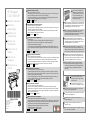 1
1
-
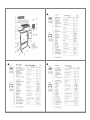 2
2
-
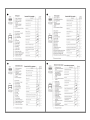 3
3
-
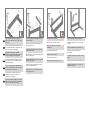 4
4
-
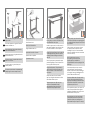 5
5
-
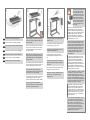 6
6
-
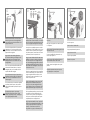 7
7
-
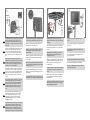 8
8
-
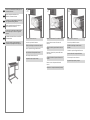 9
9
-
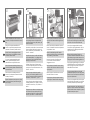 10
10
-
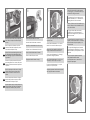 11
11
-
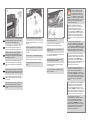 12
12
-
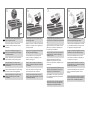 13
13
-
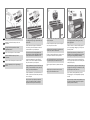 14
14
-
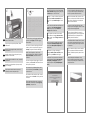 15
15
-
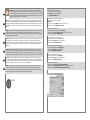 16
16
-
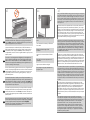 17
17
-
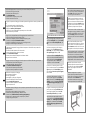 18
18
-
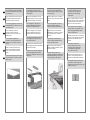 19
19
-
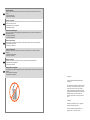 20
20
HP DesignJet T1200 HD Multifunction Printer Istruzioni per l'uso
- Tipo
- Istruzioni per l'uso
in altre lingue
- English: HP DesignJet T1200 HD Multifunction Printer Operating instructions
- français: HP DesignJet T1200 HD Multifunction Printer Mode d'emploi
- español: HP DesignJet T1200 HD Multifunction Printer Instrucciones de operación
- português: HP DesignJet T1200 HD Multifunction Printer Instruções de operação
Documenti correlati
-
HP DesignJet HD Scanner series Istruzioni per l'uso
-
HP DesignJet T1120 HD Multifunction Printer series Assembly Instructions
-
HP DesignJet T1120 Printer series Assembly Instructions
-
HP DesignJet T1200 Printer series Assembly Instructions
-
HP DesignJet Z5200 Photo Printer Istruzioni per l'uso
-
HP DesignJet Z5200 Photo Printer Assembly Instructions
-
HP Designjet 510 Series Assembly And Setup Instructions
-
HP HD Pro 2 Scanner Istruzioni per l'uso
-
HP DesignJet HD Pro MFP Istruzioni per l'uso
-
HP HD Pro Scanner Istruzioni per l'uso